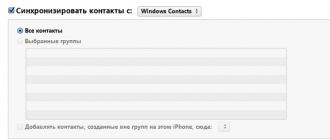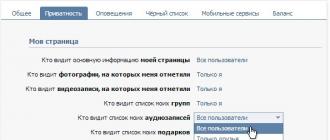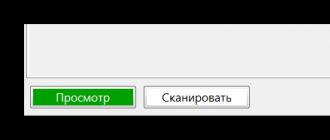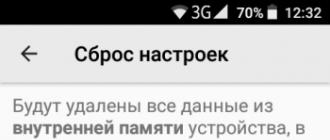Kompyuterning ishlashi - bu bir nechta omillarning kombinatsiyasi va apparat qurilmalarining texnik xususiyatlarini aytish yaxshiroq, ular orasida asosiy rolni protsessor, qattiq disklar va, albatta, RAM yoki qisqacha operativ xotira o'ynaydi. Kompyuterda operativ xotira barcha hisob-kitoblarni amalga oshiradigan protsessor va saqlash qurilmasi - qattiq disk HDD yoki SSD o'rtasida o'ziga xos oraliq aloqa vazifasini bajaradi. Unga barcha dasturlarning jarayonlari va Windows 7/10 operatsion tizimining o'zi yuklanadi, ammo agar dastur ma'lumotlari miqdori operativ xotira hajmidan oshsa, ma'lumotlar keshlanadi, masalan, almashtirish faylida. Ammo har qanday holatda, operativ xotiraning etishmasligi kompyuterning sekin ishlashiga olib keladi va ilovalar kamroq sezgir bo'ladi. Va aksincha, kompyuterda operativ xotira qancha ko'p bo'lsa, ma'lumotlar almashinuvi tezroq bo'ladi, tizim tezroq ishlaydi, siz qanchalik kuchli ilovalarni ishga tushirishingiz mumkin.
RAMning asosiy xususiyatlari qanday va nima uchun ularni bilishingiz kerak
Shunday qilib, RAM qancha ko'p bo'lsa, shuncha yaxshi, shuning uchun foydalanuvchilar ko'pincha o'z shaxsiy kompyuterlariga qo'shimcha RAM modulini o'rnatadilar. Biroq, siz uni qabul qila olmaysiz, do'konga borib, har qanday xotirani sotib olasiz va uni anakartga ulaysiz. Agar u noto'g'ri tanlangan bo'lsa, kompyuter ishlay olmaydi yoki undan ham yomoni, bu RAMning shunchaki ishdan chiqishiga olib keladi. Shuning uchun uning asosiy xususiyatlarini bilish juda muhimdir. Bularga quyidagilar kiradi:
- RAM turi. Ishlash va dizayn xususiyatlariga qarab, DDR2, DDR3 va DDR4 modullari farqlanadi.
- Xotira. Parametr xotira hujayralariga joylashtirilishi mumkin bo'lgan ma'lumotlar miqdori bilan tavsiflanadi.
- RAM chastotasi. Parametr vaqt birligida bajariladigan operatsiyalar tezligini aniqlaydi. RAM modulining tarmoqli kengligi chastotaga bog'liq.
- Vaqt. Bu xotira boshqaruvchisiga buyruq yuborish va uning bajarilishi o'rtasidagi vaqt kechikishlari. Chastotaning ortishi bilan vaqtlar ortadi, shuning uchun RAMni overclock qilish uning ishlashining pasayishiga olib kelishi mumkin.
- Kuchlanishi. Xotira kartasining optimal ishlashi uchun zarur bo'lgan kuchlanish.
- Shakl omili. Jismoniy o'lchami, RAM tasmasining shakli, shuningdek, doskadagi pinlarning soni va joylashuvi.
Agar siz qo'shimcha xotira o'rnatsangiz, u asosiy xotira bilan bir xil o'lcham, turdagi va chastotaga ega bo'lishi kerak. Agar RAM to'liq almashtirilsa, almashtirilgan RAMni faqat bitta nuance bilan anakart va protsessor tomonidan qo'llab-quvvatlashga e'tibor qaratish lozim. Agar shaxsiy kompyuter Intel Core i3, Intel Core i5, Intel Core i7 protsessorlaridan foydalansa, xotira va anakart chastotasiga mos kelishi shart emas, chunki bu barcha protsessorlar uchun operativ xotira boshqaruvchisi shimoliy ko'prikda emas, balki protsessorning o'zida joylashgan. anakartdan. Xuddi shu narsa AMD protsessorlariga ham tegishli.
Operativ xotira turi va miqdorini vizual tarzda qanday aniqlash mumkin
Jismoniy jihatdan operativ xotira cho'zinchoq taxta bo'lib, ko'pincha yashil bo'lib, unda chiplar joylashgan. Ushbu kengashda ishlab chiqaruvchi odatda xotiraning asosiy xususiyatlarini ko'rsatadi, garchi istisnolar mavjud. Shunday qilib, xotira chiziqlari mavjud bo'lib, ularda ishlab chiqaruvchi kompaniya nomidan tashqari hech narsa ko'rsatilmagan. Agar belgi bo'lsa, kompyuterda qaysi RAM o'rnatilganligini aniqlash qiyin emas. Kompyuterni to'liq o'chirib, tizim blokining qopqog'ini olib tashlaganingizdan so'ng, xotira modulini uyasidan ehtiyotkorlik bilan chiqarib oling (ikkinchisi kerak bo'lmasligi mumkin) va oq stikerdagi ma'lumotlarni diqqat bilan o'rganing.

GB prefiksi bo'lgan raqam xotira hajmini, MGts prefiksi bo'lgan raqam chastotani, X-X-X-X formatidagi raqamlar vaqtni, V - kuchlanishni ko'rsatadi. Ammo operativ xotira turi (RIMM, DDR2, DDR3, DDR4 va boshqalar) har doim ham ko'rsatilmaydi. Bunday holda, siz odatda kompyuter deb ataladigan tarmoqli kengligiga e'tibor berishingiz va uni sahifadagi bir xil Vikipediyadagi standartlar spetsifikatsiyasidan o'tkazishingiz kerak. en.wikipedia.org/wiki/DRAM. Kompyuterdan keyingi raqam odatda DDR avlodini ko'rsatadi, masalan, PC3-12800 kompyuterda DDR3 xotira o'rnatilganligini bildiradi.

Windows vositalari yordamida qancha RAM borligini qanday aniqlash mumkin
Yuqorida biz modulni vizual tekshirish orqali kompyuterda qanday operativ xotira mavjudligini qanday aniqlashni qisqacha muhokama qildik, endi operatsion tizim yordamida uning hajmini qanday aniqlashni bilib olaylik. Windows 7/10 da buning uchun o'rnatilgan yordamchi dastur mavjud. msinfo32.exe. Run dialog oynasini ochish uchun Win + R tugmalarini bosing, buyruqni kiriting msinfo32 va Enter tugmasini bosing.

Ochilgan tizim ma'lumotlari oynasining asosiy qismida "O'rnatilgan tasodifiy kirish xotirasi (RAM)" bandini toping va uning GB hajmini ko'ring.

Operativ xotira miqdorini aniqlash uchun msinfo32.exe yordam dasturi o'rniga siz boshqa o'rnatilgan komponentdan - diagnostika vositasidan foydalanishingiz mumkin. DirectX. Bu buyruq bilan ishga tushiriladi dxdiag, xotira miqdori "Tizim" birinchi yorlig'ida megabaytlarda ko'rsatiladi.

RAM parametrlarini aniqlash uchun uchinchi tomon dasturlari
Oddiy Windows yordam dasturi tomonidan taqdim etilgan ma'lumotlar ziqna. Bu sizga kompyuterda qancha RAM borligini aniqlash imkonini beradi, lekin uning boshqa muhim xususiyatlarini ko'rsatmaydi. Agar sizga ko'proq ma'lumot kerak bo'lsa, maxsus dasturlardan foydalanish yaxshiroqdir. Ulardan eng mashhuri, albatta, AIDA64 ekstremal nashri. Ushbu dasturdagi xotira haqidagi ma'lumotlar menyuda joylashgan Ana plata - SPD va modul nomi, hajmi va turi, chastota, kuchlanish, vaqt va seriya raqami kabi xususiyatlarni o'z ichiga oladi.

Dastur yordamida siz RAMni ham ko'rishingiz mumkin Speccy mashhur CCleaner tozalagichini ishlab chiquvchilardan. Dasturdagi RAM haqida umumiy ma'lumot asosiy "Xulosa" yorlig'ida mavjud va qo'shimcha ma'lumot "RAM" yorlig'ida mavjud. Bunga ovoz balandligi, turi, vaqti, kanal rejimi, chastotasi va boshqa unchalik muhim boʻlmagan maʼlumotlar kiradi. AIDA64-dan farqli o'laroq, Speccy ilovasi bepul, ammo u kamroq ma'lumotni ko'rsatadi.

Xotiraning asosiy xususiyatlarini ko'rish uchun biz yordamchi dasturni ham tavsiya qilishimiz mumkin CPU-Z. Kerakli ma'lumotlar "Xotira" yorlig'ida. U turi, hajmi, kanal rejimi, tizim shinasi chastotasining operativ xotira chastotasiga nisbati va boshqa qo'shimcha ma'lumotlarni o'z ichiga oladi. Speccy singari, CPU-Z ham bepul, ammo u rus tilini qo'llab-quvvatlamaydi, ammo bu unchalik muhim emas.

Va nihoyat, biz RAM haqida ma'lumotni ko'rish uchun boshqa dasturni tavsiya qilamiz. Bu deyiladi HWiNFO64-32. Tashqi va funktsional jihatdan u AIDA64 va ayni paytda CPU-Z ni biroz eslatadi. "Xotira" yorlig'ida dastur modul turini, megabayt hajmini, kanal rejimini (bir, ikki yoki uch kanalli), soat chastotasini, vaqtni va boshqa qo'shimcha ma'lumotlarni ko'rsatadi. HWiNFO64-32 bepul, interfeys tili ingliz tilidir, bu CPU-Z misolida bo'lgani kabi, unchalik muhim emas.


Hammaga salom! Kompyuter yoki noutbukda RAMni qanday topishni bilmayapsizmi? - bunday daqiqa, ehtimol, deyarli har bir foydalanuvchiga keladi, chunki hamma biladi - hech qachon ko'p operativ xotira yo'q. Biroq, shoshilinch xulosalar chiqarishdan oldin, biz nima bilan ishlayotganimizni bilib olishimiz kerak va keyin yangilash yoki optimallashtirish bo'yicha keyingi qadamlarni qo'yishimiz kerak.
Yangilanish haqida gapirayotganimiz sababli, menimcha, bugun biz bu masalani odatdagidan ko'ra batafsilroq ko'rib chiqamiz, chunki operativ xotiraga (RAM) qanday qarash kerakligi haqidagi savol odatda bir nechta zar qo'shish istagi paydo bo'lganda paydo bo'ladi. tizimdagi tormozlarni va virtual xotira etishmovchiligi haqida doimiy xabarlarni unuting.
RAMga qanday qarash kerakligi haqidagi savolni turli yo'llar bilan qabul qilish mumkin, shuning uchun eslatmaning birinchi qismida biz uning jismoniy hajmini aniqlash yo'llarini ko'rib chiqamiz, ikkinchisida esa uchinchi tomon yordam dasturlari yordamida nima ekanligini bilib olamiz. biz bilan shug'ullanamiz va uni kengaytirish mumkinmi.
Operativ xotira miqdorini aniqlash juda oddiy - buning uchun operatsion tizimning standart vositalari etarli, shuning uchun biz turli dasturlardan faqat batafsilroq tahlil qilish uchun foydalanamiz.
Kompyuterdagi RAM miqdorini qaerdan ko'rish mumkin
Muqarrarligi uchun mushukni tortib olish uchun etarli - keling, RAMni aniqlash variantlarini ko'rib chiqaylik. Men har qanday imkoniyatda siz tizim blokini ochib, nima va qaerda ekanligini aniqlashga harakat qilishingiz kerak bo'lgan usullarning tarafdori emasman (kim haqiqatan ham ushbu qo'llanmasiz ko'rinadi - yangi boshlanuvchilar, o'z navbatida, elektr do'stlariga zarar etkazishi mumkin).
1-usul: Tizim xususiyatlari
Tizimdagi RAM miqdorini bilishning eng oson yo'li bu kompyuterning xususiyatlarini ochish va kerakli ma'lumotlarni ko'rishdir. "Ushbu kompyuter" belgisini o'ng tugmasini bosing va paydo bo'lgan menyudan "Xususiyatlar" ni tanlang. "O'rnatilgan xotira (RAM)" qatorida va sizning operativ xotirangiz miqdori bo'ladi.

Ba'zan shunday bo'ladiki, tizimdagiga qaraganda kamroq xotira mavjud (bu ular bizga tizim xususiyatlarida aytib berishadi). Katta ehtimol bilan, RAMning bir qismi video karta tomonidan (agar u o'rnatilgan bo'lsa) o'z ehtiyojlari uchun olingan yoki 32 bitli operatsion tizim mavjud va tizimdagi RAM miqdori 4 Gb dan ortiq.
2-usul. Buyruqlar qatori
Keyingi usul buyruq qatori bilan bog'liq, agar siz uni qanday ishlatishni bilmasangiz, u holda o'qing. Aytgancha, ko'plab foydalanuvchilar buyruq qatori bilan usulni qadrlashdi - shuning uchun buyruq qatori barcha tiriklarga qaraganda jonliroq. pop tizim interfeysi va hamma narsani faqat sichqoncha bilan qilish odati. Buyruq satrini oching va kiriting:
tizim ma'lumotlari
Hisobot tayyorlanguncha kutish qoladi va "Jami operativ xotira miqdori" qatorida megabaytlarda operativ xotira miqdori bo'ladi. (1 GB 1024 megabayt ekanligini unutmang)

Quyida "Virtual xotira" qatorini ko'rishingiz mumkin - bu qattiq diskdagi RAM etarli bo'lmasa, fon jarayonlari tushiriladigan maydon. Siz RAM va HDD o'rtasidagi unumdorlikdagi farq o'nlab marta farq qilishini tushunasiz ... biz virtual xotiradan (peyjing faylidan) qanchalik kam foydalansak, tizimimiz shunchalik sezgir bo'ladi.
3-usul: DirectX diagnostika vositasi
Bugungi ko'rsatmalardagi oxirgi usul - "DirectX Diagnostic Tool" orqali operativ xotira miqdorini ko'rish. "Ishga tushirish" vazifasini bajaring (WIN + R klaviatura yorlig'i bilan chaqiriladi yoki buyruq satrida bir xil buyruqni kiriting) va kiriting
DirectX kompyuter haqida barcha kerakli ma'lumotlarni to'plashini kuting va "Xotira" qatoridagi "Tizim" yorlig'ida kompyuterda o'rnatilgan RAM miqdori haqida ma'lumot ko'rsatiladi.

Ko'rib turganingizdek, ovoz balandligini aniqlashda hech qanday muammo yo'q, lekin bizning operativ xotiramiz (masalan, xotira moduli kimning ishlab chiqarilishi, uning hajmi va turi) haqida batafsil ma'lumot olish zarurati tug'ilganda - uchinchi tomon yordam dasturlari. ishlatiladi
Kompyuterning operativ xotirasini qayerda ko'rish mumkin
Keling, eng qiziqarlisiga o'tamiz - biz kompyuterimizda qanday operativ xotira o'rnatilganligini aniqlaymiz (u qanday slotlarda, kimning ishlab chiqarilishi va boshqalar). Afsuski, standart usullar yordamida buni bilib bo'lmaydi, lekin ro'yxatdagi ko'plab yordamchi dasturlar portativ versiyalarga ega va o'rnatishni talab qilmaydi.
1-usul. CPU-Z
Biz ushbu ilovadan allaqachon foydalanganmiz, lekin u erda CPU-Z funksiyasini diqqat bilan ko'rib chiqish kerakligini aytdim. Avval siz dasturning o'zini yuklab olishingiz kerak, chunki biz har doimgidek rasmiy veb-saytdan portativ versiyadan foydalanamiz
Biz CPU-Z-ni ishga tushiramiz va "SPD" yorlig'iga o'tamiz, "Xotira uyasi tanlash" blokida biz qaysi panelda joylashganligi haqida ma'lumotni ko'rsatishimiz mumkin. Shunga ko'ra, biz kompyuterda RAM uchun qancha slot borligini, ularning qaysi biri bandligini va ma'lum slotlarga o'rnatilgan modullar haqida to'liq ma'lumotni tekshirishimiz mumkin. Va endi menga bitta oddiy savolga javob bering - nima uchun biz kompyuterni qismlarga ajratishimiz kerak?

Ko'rib turganingizdek, mening ish kompyuterimda uchinchi uyada Hyundai tomonidan ishlab chiqarilgan bitta DDR3-12800 tayoq bilan 8 gigabayt operativ xotira mavjud. Qolgan uchtasi bepul, men ularni skrinshot qilishdan ma'no ko'rmayapman - u erda hech qanday ma'lumot yo'q
2-usul. AIDA64
Afsuski, dastur pullik va sinov versiyasi barcha ma'lumotlarni oshkor qilmaydi, lekin biz RAM parametrlarining ba'zilarini bilib olamiz. AIDA ning chap tomonida "Motherboard" - "SPD" ga o'ting va dasturning o'ng tomonida biz anakartdagi slotlarning tartibini ko'ramiz. Garchi barcha ma'lumotlar bizda mavjud bo'lmasa-da, lekin biz modulning hajmini va uning chastotali xususiyatlarini ko'rishimiz mumkin ... qoida tariqasida, bu ko'p hollarda etarli.

Ushbu dastur faqat demo rejimida taqdim etilganlarning barchasiga yutqazadi - kim biladi, ehtimol sizda to'liq huquqli versiya mavjud va kerakli ma'lumotlarni yashirishda sizda kamchiliklar bo'lmaydi.
3-usul. Piriform Speccy
Kompyuteringizda RAMni qanday ko'rishni aytib beradigan ajoyib dastur. Ammo, afsuski, uning ko'chma versiyasi yo'q va ishlashi uchun kompyuterda majburiy o'rnatish talab qilinadi. Siz uni rasmiy saytdan yuklab olishingiz mumkin (engil versiyasi mavjud, biz uni eslatmada ishlatganmiz - bu bepul)
Ishga tushgandan so'ng, Speccy kompyuteringiz haqida barcha kerakli ma'lumotlarni to'plashini kutamiz va chap tomondagi "RAM" bandini tanlang. Yordamchi dasturning o'ng tomonida chizadi nima va qaerga o'rnatganimiz haqida aniq hisobot. Bu, ehtimol, kompyuterda RAMni aniqlashning eng qulay usuli.

4-usul. HWiNFO
Biz kompyuterda RAMni aniqlash uchun ilovalarni ko'rib chiqishni muammosiz yakunlaymiz. Keyingi navbatda bizda qiyin ishda yordam beradigan yaxshi HWiNFO yordam dasturi bor. HWiNFO ning bir nechta versiyalari mavjud (Windowsning 32 va 64 bitli versiyalari uchun)... agar sizda qaysi versiya borligini bilmasangiz, HWiNFO32 ni yuklab oling va xafa bo'lmaysiz. An'anaga ko'ra, men portativ versiyani tavsiya qilaman - faqat bir marta kerak bo'lgan dasturlarni o'rnatishni yoqtirmayman.
Ishga tushgandan so'ng, dastur kompyuteringiz haqida barcha mumkin bo'lgan ma'lumotlarni to'plaguncha biroz kutishingiz kerak bo'ladi. Yuklab olish tugallangandan so'ng, "Tizim xulosasi" oynasi ochiladi, bu erda "Xotira modullari" bloki barcha o'rnatilgan RAM modullari haqida batafsil ma'lumotni ko'rsatadi.

Skrinshotdan modul ikkinchi uyaga o'rnatilgandek tuyulishi mumkin, ammo bu unday emas. HWiNFO-da operativ xotira uchun slotlarni raqamlash bir emas, noldan boshlanadi, chunki biz hammamiz o'rganib qolganmiz - bunga e'tibor bering.
RAMni muammosiz qanday oshirish mumkin? - afsuski, siz boshqa operativ xotira qo'shsangiz, u sizniki bilan tandemda ishlashiga kafolat yo'q. Qoidaga ko'ra, bir xil modulni topish deyarli mumkin emas, lekin uning texnik xususiyatlari (hajmi, chastotasi va zichligi / chiplar soni) bo'yicha bir xil modulni tanlash orqali nizo xavfini kamaytirish mumkin.
Ideal holda, sotuvchi bilan rozi bo'ling, agar u sizga mos kelmasa, xotira modulini almashtirish yoki kompyuteringiz yoki noutbukingizni ularga olib keling - hamma narsani joyida tekshirish. Xotira darhol to'g'ri ishlay boshlamadi, lekin bir necha daqiqadan so'ng ... shuning uchun BIOSning muvaffaqiyatli ishga tushirilishi yangilanish muvaffaqiyatli bo'lganligini anglatmaydi.
Kompyuterdagi RAM. Ma'lumotlar va natijalarni ko'rib chiqish
Hisoblash vaqti keldi, biz "kompyuterdagi operativ xotirani qanday topish mumkin" degan savolni bir nechta usulda hal qildik va ishimizda Windows vositalaridan ham, CPU-Z yoki AIDA64 kabi uchinchi tomon yordam dasturlaridan ham foydalandik. Aslida, yana ko'p usullar va nuanslar mavjud - bu ko'rsatma asosiy va oddiy kompyuter yoki noutbuk foydalanuvchisining ehtiyojlarini qondirishdan ko'ra ko'proq bo'ladi.
Brauzerda sahifalarni qayta yuklash, ilovalarni minimallashtirish va kengaytirish bilan bog'liq muammolar va RAM etarli emasligining boshqa alomatlari bo'lsa, RAMni ko'paytirish kompyuteringizni tezlashtirishning eng oson usullaridan biridir. - xizmatga murojaat qilmasdan hal qilinishi mumkin bo'lgan oddiy protsedura.
Biroq, nafaqat o'rnatish, balki sotib olish uchun to'g'ri yangi modullarni tanlash ham talab qilinadi. Operativ xotira turi, chastotasi va hajmi bo'yicha farqlanadi. Yangi RAM modullarini sotib olishdan oldin, siz kompyuteringizda qanday turdagi RAM o'rnatilganligini bilib olishingiz kerak, to'g'risini tanlang va uni sotib oling.
Mundarija:O'zgartirish RAMni qanday tanlash mumkin
Kompyuterga o'rnatish uchun RAMni tanlash juda oddiy. Ikki holat mumkin:

Ko'pincha foydalanuvchilar kompyuterga RAM qo'shadilar va ular hozirda qaysi xotira o'rnatilganligini aniqlashlari kerak.
Kompyuterda qanday RAM o'rnatilganligini qanday aniqlash mumkin
Kompyuterda o'rnatilgan operativ xotiraning asosiy parametrlarini aniqlashning o'nlab usullari mavjud. Biz ularning barchasini ko'rib chiqmaymiz va biz quyida o'rtacha foydalanuvchi uchun eng qulay va oddiy variantlarni beramiz.
Video ko'rsatma
vizual tekshirish
Kompyuterda o'rnatilgan operativ xotiraning asosiy parametrlarini bilishning eng oson yo'li allaqachon o'rnatilgan RAM modulini tekshirishdir. Buni amalga oshirish uchun birinchi navbatda kompyuterning quvvatini o'chirishingiz kerak, so'ngra qopqoqni echib oling va barni tortib oling (uni olib tashlash uchun har ikki tomonning qisqichlarini bo'shatish kerak bo'ladi). Unda RAM haqida asosiy ma'lumotlar yozilgan stiker bo'lishi kerak.

Vizual tekshirishning afzalliklari:
- Kompyuterni yoqish va uchinchi tomon ilovalarini yuklab olishning hojati yo'q;
- RAMning asosiy parametrlariga qo'shimcha ravishda siz uning aniq modelini bilib olishingiz mumkin.
Vizual tekshirishning kamchiliklari:
- Agar RAMdagi stiker yirtilgan bo'lsa, siz ma'lumotni topa olmaysiz;
- Ba'zi zamonaviy RAM modullarida sovutish radiatori mavjudligi sababli ma'lumotlarga ega stikerlar yo'q;
- Bu usul noutbuklar uchun mos emas, chunki ulardan qopqoqni olib tashlash juda mashaqqatli jarayondir.
BIOS
BIOS yoki UEFI muhiti orqali siz kompyuterda o'rnatilgan operativ xotiraning asosiy parametrlarini aniqlashingiz mumkin. Buni amalga oshirish uchun, operatsion tizim yuklashni boshlashdan oldin, ya'ni kompyuterni yoqgandan so'ng darhol BIOS sozlamalariga o'tish uchun Del tugmasini bosing. Keyinchalik, BIOS yoki UEFI versiyasiga qarab harakat qilishingiz kerak bo'ladi:

BIOS yordamida operativ xotira parametrlarini aniqlashning afzalliklari:
- Windows kompyuterda o'rnatilmagan yoki yuklanmagan bo'lsa ham ma'lumotlarni olishingiz mumkin;
- Agar tizim tomonidan aniqlash uchun ketma-ket bir nechta RAM modullarini tekshirish kerak bo'lsa, bu usul eng tezkor hisoblanadi.
BIOS vositalaridan foydalangan holda RAM haqida ma'lumot olishning kamchiliklari:
- BIOS versiyalarining ko'pligi va ko'pincha ular mahalliylashtirilmaganligi sababli, parametrlar massasi orasida RAM haqida ma'lumot topish qiyin bo'lishi mumkin;
- Eski BIOS har doim ham barcha kerakli ma'lumotlarni ko'rsatmaydi va ko'pincha faqat RAM miqdori ko'rinadi.
Windows vositalari
Windows operatsion tizimida operativ xotira haqida minimal ma'lumot - uning ishlatilgan miqdorini bilish imkonini beruvchi o'rnatilgan yordamchi dasturlar mavjud. Ya'ni, operatsion tizim yordam dasturlari tomonidan xotira turi va chastotasini aniqlash ishlamaydi.
Yana bir muhim cheklov mavjud. Windows faqat ishlatilgan xotira hajmini ko'rsatadi, o'rnatilgan umumiy hajmni emas. Agar kompyuter 3 GB dan ortiq RAMni qo'llab-quvvatlamaydigan 32 bitli Windows operatsion tizimida ishlayotgan bo'lsa, ushbu jihatga e'tibor berishingiz kerak. Ya'ni, agar kompyuterda ko'proq RAM o'rnatilgan bo'lsa, bu diagnostika yordam dasturlarida ko'rsatilmaydi va ish paytida "qo'shimcha" xotira ishlatilmaydi.
Windows vositalari yordamida RAM miqdorini aniqlashning bir necha yo'li mavjud. Buni qilishning eng oson yo'li quyidagicha:

Uchinchi tomon ilovalari
Windows uchun ko'plab diagnostika dasturlari mavjud bo'lib, ularning har biri muayyan muammolarni hal qilish uchun ishlatilishi mumkin. Ularning aksariyati RAM haqida ma'lumot olish imkoniyatini beradi. Quyida RAM haqidagi ma'lumotlarni aniqlash uchun ishlab chiquvchilarning veb-saytlaridan bepul yuklab olish mumkin bo'lgan bunday dasturlarga misollar keltirilgan.
CPU-Z
CPU-Z ilovasidagi RAM ma'lumotlari bir nechta yorliqlarga bo'lingan:

AIDA64
Kompyuteringizda o'rnatilgan komponentlar haqidagi ma'lumotlarni ko'rish uchun yana bir qulay dastur - AIDA64. Dastur orqali operativ xotira haqida ma'lumot olish uchun "Tizim platasi" yorlig'ida SPD elementini tanlashingiz kerak. Ilova operativ xotiraning barcha asosiy parametrlarini aniqlaydi. 
Kompyuterning operativ xotirasi uning tizimining juda muhim komponentidir. Uning hajmi har xil bo'lishi mumkin, barchasi sizning shaxsiy kompyuteringiz qaysi vazifalarga qaratilganligiga bog'liq. Shunday qilib, masalan, kundalik vazifalar uchun mo'ljallangan zaif noutbuklar kichik hajmdagi RAMga ega va bir xil o'yin "mashinalari" maksimalga ega.
Ko'pincha foydalanuvchi, masalan, ba'zi ma'lumotlarni unutgan bo'lsa, kompyuterning operativ xotirasini bilishi kerak. Buni qilish juda oson, shuning uchun hatto tajribasiz foydalanuvchi ham vazifani osongina engishi mumkin. Shunday qilib, keling, Windows 7 kompyuterining operativ xotirasini qanday aniqlashni birgalikda bilib olaylik. Avvalroq, men va haqida gapirgan edim.
RAM miqdorini qanday aniqlash mumkin
Kompyuteringizdagi RAM miqdorini bilish uchun quyidagilarni bajaring:
- Ish stolidagi tegishli yorliqni bosish yoki Win + E tugmalar birikmasidan foydalanib, "Mening kompyuterim" ga o'ting.
- Ochilgan oynaning sarlavhasida siz "Tizim xususiyatlari" faol qatorini ko'rasiz, ustiga bosing.
- Keyinchalik, boshqa oyna ochiladi, undagi "Tizim" bo'limini toping;
- Endi ochilgan oynaning mazmunini diqqat bilan o'rganing, chunki qurilmangizning tizim ma'lumotlari, shuningdek, ba'zi boshqalar, shu jumladan RAMning guruhlangan tavsifi mavjud. "O'rnatilgan xotira" qatorini toping - bu sizning RAM miqdorini bildiradi.
RAMni tekshirish
Ko'pincha tizimda qandaydir nosozliklar, nosozliklar, xatolar yuzaga keladi va bilimli foydalanuvchilardan siz "RAMni tekshirish" iborasini eshitishingiz mumkin. Lekin bu qanday amalga oshiriladi? Bu juda oddiy va boshqa hech narsa yuklab olishingiz shart emas, siz o'rnatilgan maxsus dasturdan foydalanishingiz mumkin.
Shunday qilib, boshlash menyusini oching, endi "Topish" qatorida, albatta, tirnoqsiz "Windows xotira tekshiruvi" ni kiriting. Siz tizim tomonidan topilgan natijani ko'rasiz, ustiga bosing. Keyinchalik, ikkita variantdan birini tanlashingiz kerak bo'lgan oyna ochiladi: skanerlashni hozir ishga tushiring yoki keyingi safar kompyuterni yoqing. Agar siz birinchi variantni tanlasangiz, kompyuter darhol qayta ishga tushadi, shundan so'ng tekshirish boshlanadi. Natijani keyingi kirish vaqtida topish mumkin. Aytgancha, tekshirish tugagandan so'ng, kompyuter qayta ishga tushadi va siz u bilan ishlashni davom ettirishingiz mumkin.

Xulosa qilib shuni ta'kidlaymanki, RAM har qanday kompyuterni to'ldirishning eng muhim komponenti bo'lib, uning ishlashiga ta'sir qiladi. Albatta, qurilmada operativ xotira qancha ko'p bo'lsa, u shunchalik tez va samarali ishlaydi.
Ba'zi foydalanuvchilar o'zlarining shaxsiy kompyuterlarini yangilash uchun kompyuterda qancha RAM borligini qanday aniqlashni qiziqtirmoqdalar: umumiy xotira hajmini oshirish. Avval kompyuterning RAM (tasodifiy kirish xotirasi) xususiyatlari haqida tasavvurga ega bo'lish uchun qurilmada qanday operativ xotira mavjudligini bilib olishingiz kerak.
RAM (tasodifiy kirish xotirasi) qurilmaning ishlashiga ta'sir qiluvchi kompyuter uskunasining muhim tarkibiy qismidir. Qulay ish uchun kompyuterda etarli RAM bo'lishi kerak. Agar kompyuterda operativ xotira yetarli bo'lmasa, xotirani qo'shish yoki almashtirish kerak.
Operativ xotira hajmini oshirish kabi kompyuter uskunasini yangilash uchun siz qurilmangizda o'rnatilgan RAMning umumiy xususiyatlarini bilib olishingiz kerak bo'ladi. Siz quyidagi parametrlarni bilib olishingiz kerak: qancha RAM, qancha RAM uyasi mavjud, RAMning chastotasi va boshqa texnik xususiyatlar (vaqt va boshqalar).
Avval kompyuterda ma'lum bir vaqtda qancha RAM mavjudligini bilib olishingiz kerak. Xotirani tanlashning qolgan bosqichlari ushbu ma'lumotlarga bog'liq.
Ko'pincha foydalanuvchilar, agar iloji bo'lsa, RAM miqdorini oshirish uchun qo'shimcha xotira tayoqlarini (modullarini) qo'shadilar. Shuning uchun, birinchi navbatda, kompyuterdagi RAM uyalarining sonini, bo'sh uyalar (ulagichlar, rozetkalar) mavjudligini bilib olishingiz kerak.
Qo'shimcha xotira modullarini bo'sh uyalarga kiritish mumkin. Aks holda, kattaroq xotira modullari uchun kichikroq hajmdagi xotira chiziqlarini o'zgartirishingiz kerak bo'ladi.
Masalan, agar shaxsiy kompyuterda ikki kanalli rejimda ishlaydigan ikkita 2 Gb xotira kartasi bo'lsa va foydalanuvchi operativ xotiraning umumiy hajmini 4 Gb dan 8 Gb gacha oshirishni xohlasa, u holda RAM modullarini o'rnatish uchun bepul rozetkalar (rozetkalar) mavjudligi. katta ahamiyatga ega.
Agar kompyuterda bo'sh joy bo'lmasa, foydalanuvchi o'rnatilgan xotira modullarini ikki kanalli rejimda ishlaydigan ikkita 4 Gb tayoq bilan yoki bitta kanalli rejimda ishlaydigan bitta 8 Gb modul bilan almashtirishi kerak. Ikki kanalli rejimda xotiradan foydalanish maqsadga muvofiq, bu yanada samarali ishlash usuli.
Ushbu qo'llanmada kompyuterda qancha operativ xotira borligini, shuningdek, kompyuterda qancha RAM borligini qanday aniqlash bo'yicha ko'rsatmalar mavjud. Operatsion tizim vositalaridan foydalangan holda xotira hajmi haqida umumiy ma'lumotni olishingiz mumkin va biz uchinchi tomon dasturlari yordamida xotira modullarining texnik xususiyatlari haqida batafsil ma'lumotni bilib olamiz.
Noutbuklar egalari RAMning asosiy xususiyatlarini ishlab chiqaruvchining rasmiy veb-saytida, agar veb-saytda bunday ma'lumot mavjud bo'lsa, qurilma (noutbuk) modelining tavsifiga asoslanib bilib olishlari mumkin. . BIOS (UEFI) da operativ xotira miqdorini bilish mumkin.
Msinfo32 yordamida kompyuterda qancha operativ xotira borligini qanday aniqlash mumkin
Foydalanuvchi Windows 10, Windows 8.1, Windows 8, Windows 7 operatsion tizimlarida operativ xotira miqdori haqidagi maʼlumotlarni “msinfo32” (“Tizim haqida maʼlumot”) oʻrnatilgan tizim vositasi yordamida tezda olishi mumkin.
Quyidagilarni bajaring:
- Boshlash menyusiga kiring.
- Dasturlar ro'yxatida "Windows ma'muriy asboblari" papkasini toping (Windows 7 da - "Utilitalar").
- Tizim ma'lumotlari yordam dasturini ishga tushiring.
- "Tizim haqida ma'lumot" oynasida, "O'rnatilgan RAM" bandida siz kompyuteringizdagi umumiy xotira hajmini ko'rasiz.
Buyruqlar satrida noutbuk yoki ish stoli kompyuterida qancha xotira borligini qanday aniqlash mumkin
Ma'lumot olish uchun siz muqobil usuldan foydalanishingiz mumkin: Windows buyruq satrida "systeminfo" buyrug'ini ishga tushiring.
Bosqichlardan o'ting:
- Buyruq satrini administrator sifatida ishga tushiring.
- Buyruqlar qatori tarjimoni oynasida "systeminfo" buyrug'ini kiriting (tirnoqsiz) va keyin "Enter" tugmasini bosing.
- Buyruqning satri oynasida siz ushbu kompyuterning RAM haqida ma'lumotni ko'rasiz.
"Jismoniy xotiraning umumiy miqdori" bandi ushbu kompyuterda mavjud RAM miqdorini ko'rsatadi.

Windows PowerShell-da qancha RAM borligini bilib oling
Windows PowerShell-da siz shunga o'xshash buyruqni ishga tushirish orqali kompyuter xotirasi ma'lumotlarini olishingiz mumkin.
Quyidagilarni bajaring:
- Windows PowerShell-ni administrator sifatida ishga tushiring.
- "Systeminfo" buyrug'ini ishga tushiring (tirnoqsiz).
- Ushbu qurilmaning RAM haqida ma'lumotni tekshiring.

Windows 10-da qancha xotira borligini qanday aniqlash mumkin
Windows 10 operatsion tizimida siz uchinchi tomon dasturlarini ishlatmasdan xotira hajmini va ishlatiladigan uyalar sonini bilib olishingiz mumkin.
RAM xotirasi haqida ma'lumot olish uchun quyidagilarni bajaring:
- "Vazifa paneli" ni o'ng tugmasini bosing.
- Kontekst menyusida "Vazifa menejeri" ni tanlang.
- "Vazifa menejeri" oynasida "Ishlash" yorlig'ini oching, "Xotira" opsiyasini tanlang.
Bu erda siz operativ xotira haqida ma'lumotni topishingiz mumkin: umumiy miqdori (menda 8,0 GB), turi (mening holimda - DDR3), shuningdek, boshqa xususiyatlar, xususan, uyalar sonidan foydalanish (mening kompyuterimda - 2 dona). 4).

Ushbu xususiyatlarni bilib, men kompyuterimga yana ikkita xotira modulini qo'shishim mumkin.
CPU-Z-da kompyuterda RAM nima ekanligini qanday aniqlash mumkin
Bepul dasturdan foydalanib, siz kompyuteringizning RAM xotirasi haqida ma'lumot olishingiz mumkin. CPU-Z dasturi ingliz tilida ishlaydi.
Ilova markaziy protsessor, anakart, RAM, video karta yoki o'rnatilgan grafik parametrlarning xususiyatlarini ko'rsatadi.
- Kompyuteringizda CPU-Z dasturini ishga tushiring.
- "CPU-Z" oynasida "Xotira" yorlig'ini oching.
RAM haqida asosiy ma'lumotlar:
- Turi - xotira turi: DDR, DDR2, DDR3, DDR
- Hajmi - gigabaytdagi xotira hajmi.
- Kanal - xotiraning ishlash rejimi: Dual - ikki kanalli, Yagona - bitta kanalli.
- NB Frequency - xotira tekshiruvi chastotasi.
- Vaqt - xotira vaqtlari, "DRAM chastotasi" bandida haqiqiy xotira chastotasi ko'rsatilgan.

"SPD" yorlig'i alohida slotlarda joylashgan RAM modullarining xususiyatlari haqida ma'lumotni o'z ichiga oladi. Kerakli ma'lumotlarni olish uchun uyani tanlashingiz kerak. Slotlar soni kompyuterning anakartidagi uyalar soniga to'g'ri keladi, bo'sh uyalar ma'lumotni ko'rsatmaydi.
Bu erda siz turli xil ma'lumotlarni topishingiz mumkin: xotira turi, ishlab chiqaruvchi, model raqami, xotira miqdori, mahsulotni chiqarish vaqti, foydalanish turi, vaqt jadvali, voltsdagi kuchlanish.

Speccy-da kompyuterda qanday RAM borligini qanday aniqlash mumkin
Bepul dastur kompyuterning texnik vositalari haqida ma'lumot beradi. Ilova rus tilida ishlaydi.
Quyidagi amallarni bajaring:
- Speccy-ni ishga tushiring.
- Ilova oynasida "RAM" bo'limini bosing.
- Dastur oynasining chap qismida kompyuterning operativ xotirasi haqidagi ma'lumotlar ko'rsatiladi: turi, hajmi, kanallar soni, DRAM chastotasi va boshqa xususiyatlar.

Har bir xotira moduli haqida ma'lumot olish uchun "SPD" bo'limida tegishli ulagichni bosing. Unda xotira moduli haqida ma'lumotlar mavjud: turi, hajmi, ishlab chiqaruvchisi, tarmoqli kengligi, qism raqami, ishlab chiqarilgan hafta va yil, vaqtlar haqida ma'lumot.

AIDA64-da kompyuterda qanday RAM borligini qanday aniqlash mumkin
Kuchli dastur (pullik) kompyuteringiz apparati haqida batafsil ma'lumot beradi. AIDA64 dasturi rus interfeysi tilini qo'llab-quvvatlaydi.
Quyidagi bosqichlarni bajaring:
- Kompyuteringizda AIDA64-ni ishga tushiring.
- "Menyu" yorlig'ida "Tizim platasi" bo'limida "Xotira" bo'limini oching.
Ushbu bo'lim kompyuteringizning RAM haqida asosiy ma'lumotlarni ko'rsatadi.

Shaxsiy xotira modullarining texnik xususiyatlari haqida ma'lumot olish uchun "SPD" bo'limiga qarang.
Xotira modulini tanlagandan so'ng, dastur oynasida barcha turdagi ma'lumotlar paydo bo'ladi: modul nomi, seriya raqami, chiqarilgan sana, modul o'lchami, modul nomi, xotira turi, xotira tezligi, modul shinasi kengligi (sig'imi), kuchlanish, xatolarni aniqlash usuli, yangilash chastotasi, ishlab chiqaruvchi DRAM, xotira vaqtlari, xotira moduli funktsiyalari.

Maqola xulosalari
Agar kerak bo'lsa, foydalanuvchi o'z kompyuteridagi xotira modullarini o'zgartirishi yoki yangi RAM xotira chiziqlarini qo'shish orqali RAM miqdorini oshirishi mumkin. Avval siz kompyuterda qancha xotira mavjudligini va tegishli RAM modullarini tanlash uchun hozirda kompyuterda qanday operativ xotira o'rnatilganligini bilib olishingiz kerak.